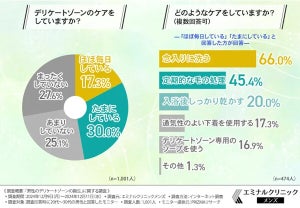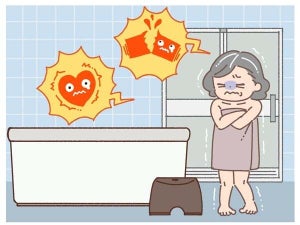ワードやエクセルで管理している住所録を使って簡単プリント
年賀状を作るためには、まず専用のハガキ作成用ソフトを揃えなければ…と考えている読者も多いと思うが、普段から仕事で使い慣れた「Microsoft Office 2008 for Mac Special Media Edition」(以下、オフィス)でもしっかりと年賀状を作ることができる。特に、仕事関係の住所録を「オフィスアドレス帳」やワード、エクセルなどで制作している場合に大変重宝する
まず、賀状面の作成でもっとも簡単な方法は、ワードの「プロジェクトギャラリー」から年賀状のテンプレートを選んで作る方法だ。プロジェクトギャラリーにはさまざまなテンプレートが用意されており、「はがき」の中の「挨拶」から年賀状のデザインを選ぶことができる。デザインは汎用的なものだが、ワードはデザインレイアウト表示機能を備えており、画像の挿入やレイアウト変更も自由自在だ。インターネットなどから無料のテンプレートや素材をダウンロードして簡単にオリジナルの年賀状を作成することも可能なので、干支のイラストなどを追加するだけでもずいぶん雰囲気は変わってくるので試してみよう。
また、宛名面はワードを起動して「ツール」メニューから「はがき宛名印刷ウィザード」を選択するのが便利。ウィザード形式で順に進めていけば、宛名面が自然とプリントできているはずだ。さらに、ウィザードを使った宛名印刷のポイントは「差しこみ印刷」だ。オフィスアドレス帳やワード/エクセルでアドレスを管理している人は、そのデータを読み込んで宛名面をすぐに作成することができる。もちろん、Macの「アドレスブック」などのようなオフィスとは別のアプリケーションで管理している場合でも、データをCSV形式などで書き出し、エクセルに読み込んだ上でワードに取り込むことができる。
|
ワードを起動して「ファイル」メニューから「プロジェクトギャラリー」を選択すると年賀状のデザインテンプレートが利用できる。この中の「はがき」ジャンルに年賀状のデザインが数多く用意されている |
差しこみ印刷はプリンタによって微調整が必要だ。あらかじめテストして印刷位置を確認してから行おう。ズレていたら「ツール「」メニューから「印刷位置の微調整」で調整すればよい |
Microsoft Office 2008 for Mac Special Media Edition
オープンプライス(実売予想価格5万5000円前後)
マイクロソフト